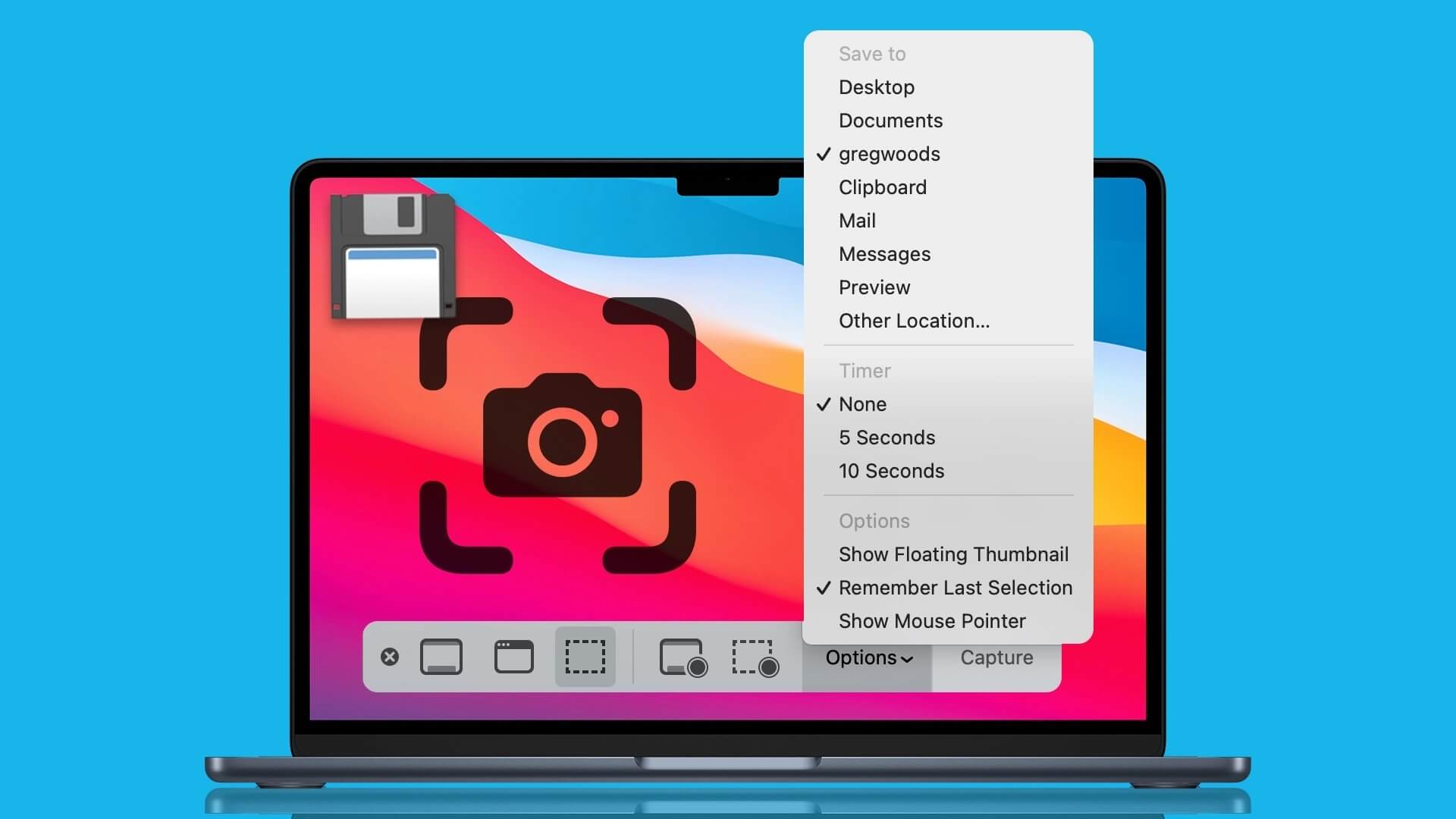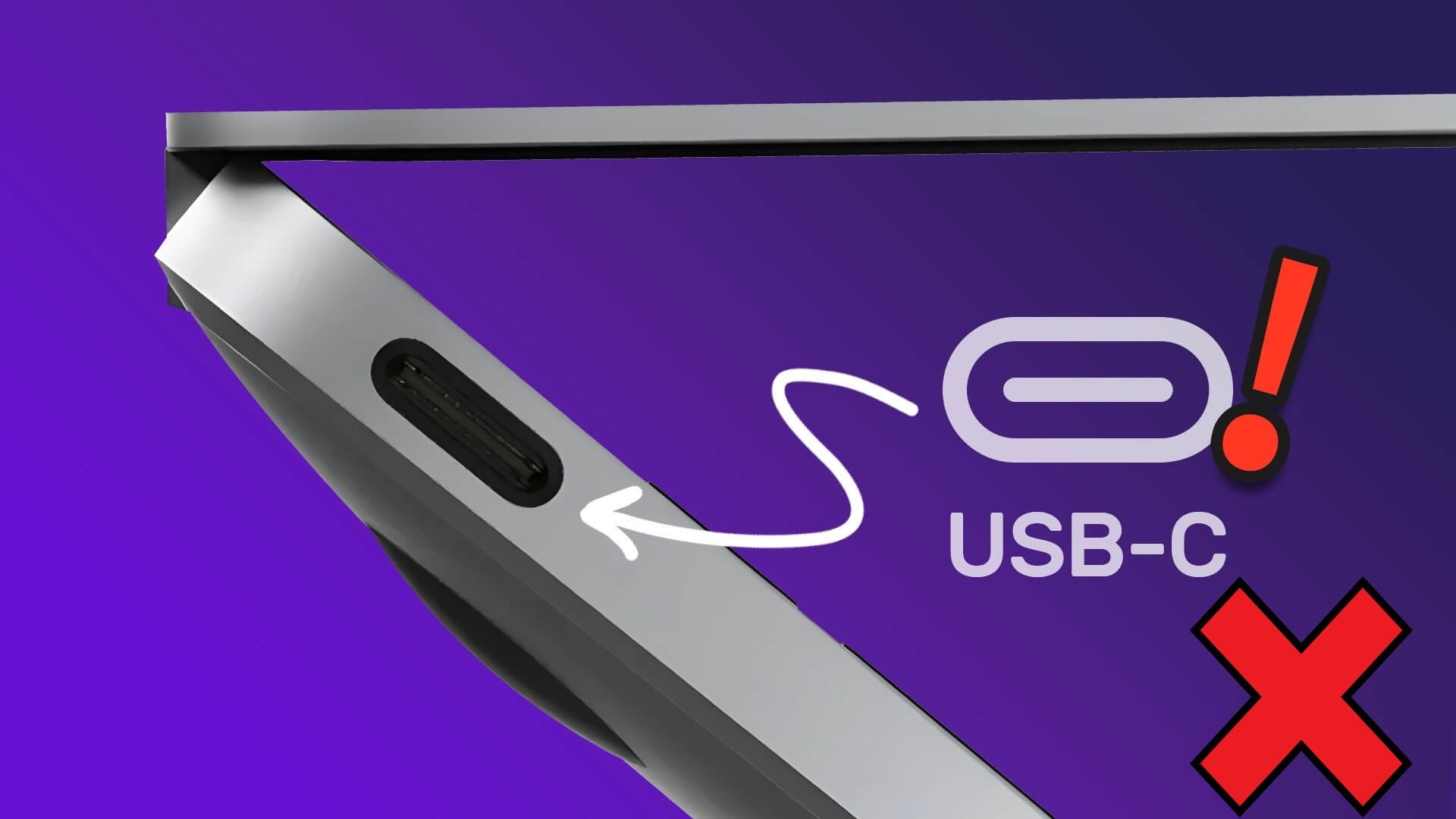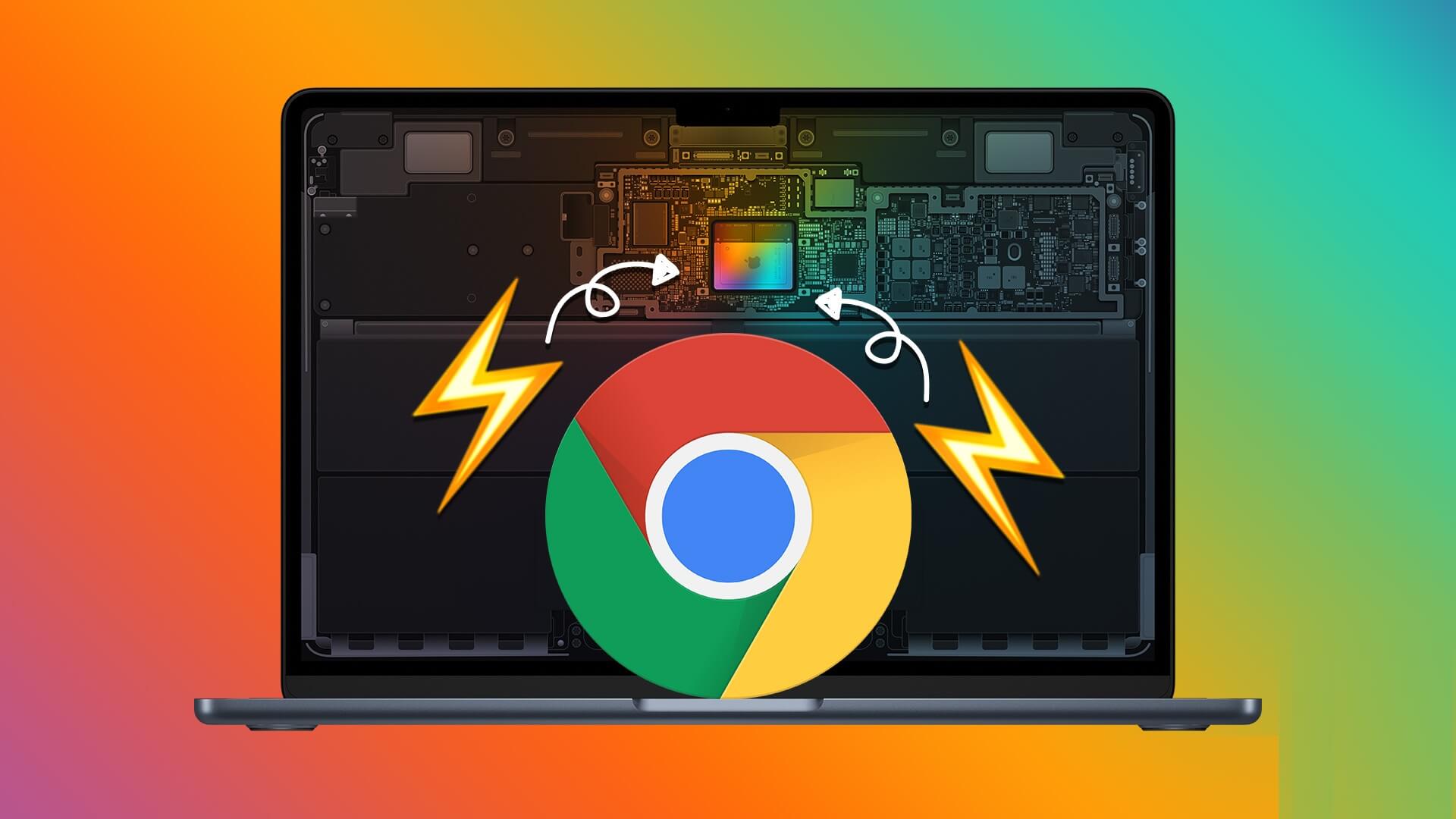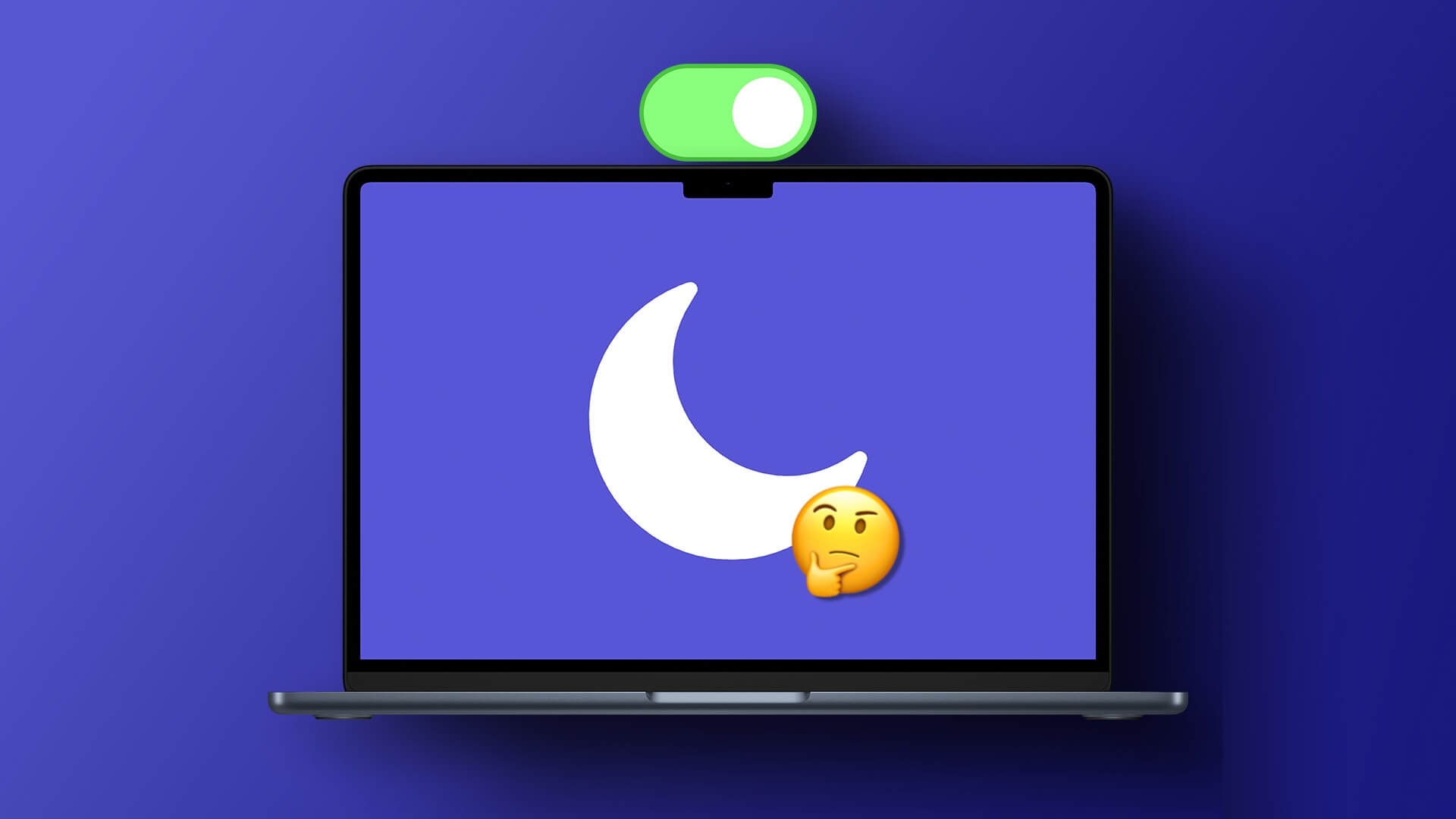ترتكز Apple على شريط القوائم الأسطوري في الجزء العلوي من نظام macOS. حسنًا ، ليس لأن Apple تريد أن يظهر macOS عكس نظام Windows. يستمر شريط القوائم في لعب دور حيوي في macOS ، خاصةً عندما تريد تثبيت تطبيقات لا تستهلك الكثير من موارد النظام. لذا ، سواء كنت تريد تشغيل تطبيقات إدارة المهام أو تريد فقط التحقق من حالة النظام ، يمكن أن يساعدك شريط القائمة حقًا في إعطائك لقطة سريعة.

لست مضطرًا إلى تثبيت كل تطبيق آخر تحت الشمس للقيام بمهام أبسط إلى وسيطة. بفضل مجتمع مطوري macOS ، هناك الكثير من تطبيقات شريط قوائم macOS لتحقيق مهام بسيطة. ومع ذلك ، فإن بعض التطبيقات تستفيد حقًا من شريط القوائم دون تحميل النظام. لهذا السبب نقوم بتجميع قائمة أفضل تطبيقات شريط القوائم لجهاز Mac الخاص بك والتي يجب عليك تجربتها واستخدامها.
ملاحظة: مع اشتراك SetApp الذي يكلف 9.99 دولارًا شهريًا ، يمكنك الحصول على أكثر من 190 تطبيق macOS مجانًا ، كما يضيف المتجر دعمًا لتطبيقات iOS.
1. ISTAT MENUS
مراقبة حالة النظام أثناء العمل يمكن أن تصبح مملة بعض الشيء. قد ترغب في معرفة حالة المكونات الحبيبية مثل وحدة المعالجة المركزية ووحدة معالجة الرسومات والشبكة وأجهزة الاستشعار وغيرها. لذا فإن قائمة iStat توفر تفاصيل عن مكونات مثل معلومات النظام بطريقة أكثر شمولاً. أيضًا ، لا يستهلك التطبيق العديد من الموارد لجمع المعلومات ، ويمكنك عرض كل ذلك من خلال النقر على أيقونة التطبيق في شريط القائمة.
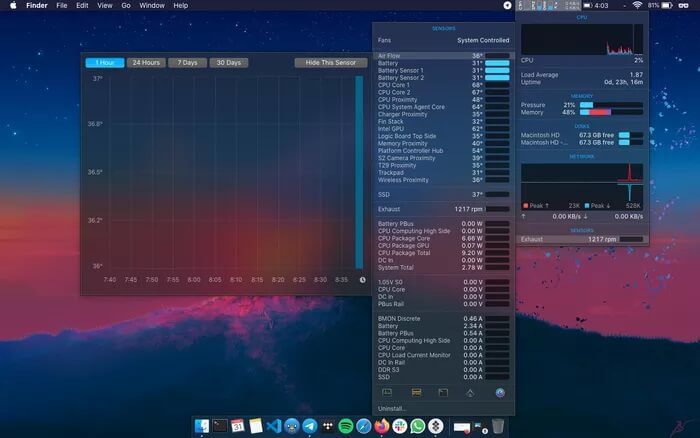
يمكن أن تساعدك قوائم iStat أيضًا في تحديد ما إذا كان أي تطبيق يستهلك بشكل مريب موارد أكثر مما يُفترض. في حالتي ، وجدت أن عدد الدورات في الدقيقة (RPM) للمروحة على جهاز MacBook Air الخاص بي قد انخفض فجأة مع صوت طنين. بعد إعادة ضبط SMC سريعة ، عادت إلى وضعها الطبيعي وساعدت في منع أي ضرر دائم محتمل. من درجة الحرارة إلى مستويات الصوت ، فإنه يعرض المعلومات بدقة على شريط القائمة. إنه أمر لا غنى عنه لكل من يهتم بجهاز Mac الخاص به. تأتي قوائم iStat مع نسخة تجريبية مدتها 14 يومًا. إذا أعجبك التطبيق ، فيمكنك شرائه مقابل 14.15 دولارًا من موقع الويب الخاص بالمطور. أو يمكنك الحصول عليها مجانًا من خلال اشتراك SetApp.
2. ONE SWITCH
One Switch يشبه الإصدار المتجسد من مركز التحكم على iOS. طبقًا لاسمه ، يوفر One Switch عدة مفاتيح تبديل لتشغيل أو إيقاف تشغيل العديد من الخدمات والإعدادات المتداخلة بعمق. قد يكون الأمر بسيطًا مثل تنظيف عرض سطح المكتب أو فصل سماعات / مكبر صوت Bluetooth.
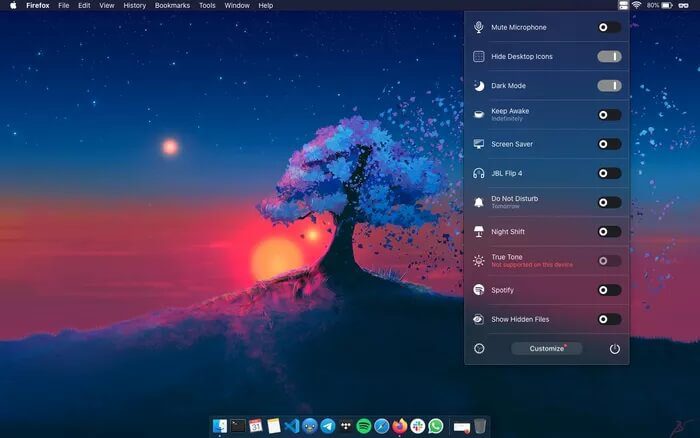
يمكنك استخدامه لبعض المهام الرائعة مثل إظهار أو إخفاء الملفات المخفية أو تنشيط شاشة التوقف. لقد أحببت وضع عدم الإزعاج ، والذي يمكن أن يكون مفيدًا أثناء العمل على المهام بتركيز كامل. يأتي تطبيق One Switch مع إصدار تجريبي مجاني لمدة 7 أيام ، وبعد ذلك سيتعين عليك دفع 4.99 دولارًا لشرائه من الموقع. بدلاً من ذلك ، يمكنك الحصول عليها مجانًا إذا كان لديك اشتراك في SetApp.
3. BITBAR
يمكنك تشغيل مقتطفات من التعليمات البرمجية لأشياء مثل معلومات الطقس لتشغيل المسار الحالي. باستخدام BitBar ، يمكنك وضع وإنتاج أي سلسلة من المعلومات على شريط قوائم macOS. الأبطال الحقيقيون وراء هذا التطبيق هم المساهمون الذين كتبوا العديد من المكونات الإضافية الجاهزة للاستخدام لـ BitBar. كل ما عليك فعله هو تثبيت التطبيق والحصول على المكون الإضافي وإفلاته في مجلد.
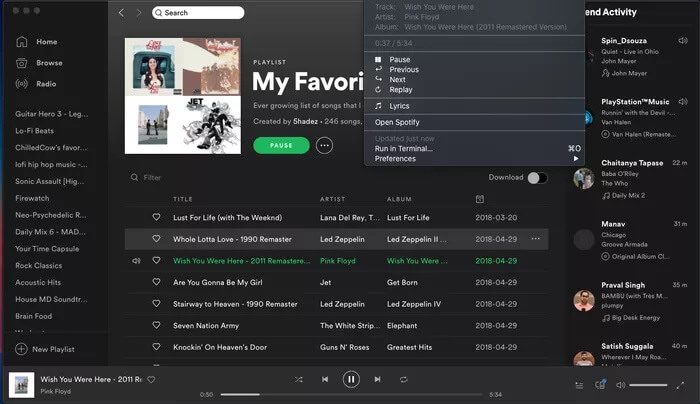
من سرعة الشبكة إلى ترتيب الأغاني عشوائيًا على Spotify ، يمكنك تحقيق معظم الأشياء باستخدام مكونات إضافية مختلفة من دليل المكونات الإضافية. باستخدام BitBar ، يمكنك تعزيز شريط القوائم في جهاز Mac الخاص بك بمجموعة متنوعة من المكونات الإضافية. أفضل جزء هو أن التطبيق متاح مجانًا ، وكذلك الملحقات. إذا كنت لا تمانع في تعديل الرمز قليلاً ، فيمكنك تخصيص الإضافات وفقًا لمتطلباتك.
في وقت كتابة هذا التقرير ، كان الموقع الرسمي قيد الصيانة. قم بتشغيل تطبيق BitBar لإنشاء مجلد يسمى المكونات الإضافية. انسخ رمز المكون الإضافي الذي تريده من دليل البرنامج المساعد ، واحفظ الملف باسم المكون الإضافي (ينتهي بـ .sh) ثم قم بتشغيل تطبيق BitBar.
4. MAGNET
ستجعلك طريقة عرض المهام على نظام التشغيل Windows 10 و Split View على iPadOS ترغب في الحصول على ميزة مماثلة على نظام التشغيل macOS. لحسن الحظ ، يوجد تطبيق Magnet للسماح لك بالتقاط نوافذ التطبيق وتكديسها في اتجاهات مختلفة على شاشتك. انقر فوق التطبيق في شريط القائمة واختر اتجاهًا من القائمة المنسدلة. بدلاً من ذلك ، يمكنك حفظ الاختصارات لالتقاط النوافذ وفرزها بسرعة.
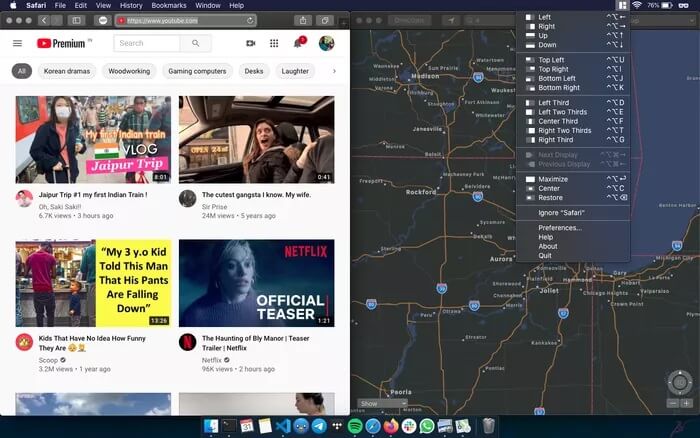
المغناطيس مفيد للغاية للعمل والترفيه. أثناء العمل ، يمكنك التقاط النوافذ وفرزها للإشارة إلى التقارير والمستندات بسرعة. وبالمثل ، يمكنك الاستمتاع بـ YouTube أو Netflix من جانب واحد أثناء متابعة رسائل البريد الإلكتروني أو الدردشة مع الأصدقاء. يعمل Magnet بشكل أفضل إذا كنت تميل إلى توصيل MacBook Pro أو MacBook Air بشاشة مناسبة. يمكنك شراء Magnet مقابل 2.99 دولارًا من Mac App Store.
5. BARTENDER
Bartender 3 هي أداة فعالة لإدارة جميع أيقونات التطبيقات التي ستظهر بعد تثبيت التطبيقات في هذه القائمة. يمكنك إزالة الفوضى بذكاء في مساحة menubar هذه وترتيبها لأيقونات التطبيق في حزمة قابلة للتوسيع ولكنها غير مرئية تخفيها تلقائيًا. يمكنك أيضًا إعادة ترتيب الرموز يدويًا حسب استخدامك واختيارك.
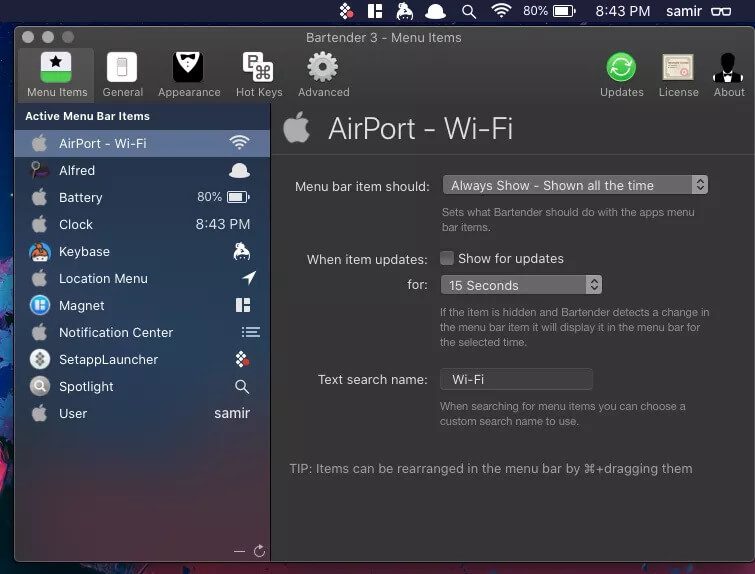
إذا كان لديك العديد من التطبيقات قيد التشغيل ، فيمكنك حتى استخدام اختصار لوحة المفاتيح للتنقل بين رموز التطبيقات هذه. بدلاً من ذلك ، يمكنك أيضًا البحث عن التطبيق باستخدام مربع البحث. يحمي إخفاء تطبيقات معينة خصوصيتك من الأشخاص الآخرين وينظف أيضًا شريط القوائم.
يمكنك الاستمتاع بالإصدار التجريبي لمدة 3 أسابيع من Bartender 3 إذا قمت بتنزيله من الموقع الرسمي أو دفع 15 دولارًا كرسوم ترخيص لمرة واحدة. بدلاً من ذلك ، يمكنك الحصول عليها مجانًا من خلال الاشتراك الشهري لـ SetApp.
نظف القائمة
يبدو شريط القوائم المنظم بدقة باستخدام تطبيق Bartender أكثر جاذبية بالنسبة لي من ترك جميع الرموز تظهر هناك. يمكنك أيضًا جعل شريط القوائم مكانك الجديد من تجربة التطبيقات الصغيرة التي ربما لا تحتاج إلى تثبيت كامل من خلال مجلد التطبيقات. خذ شريط القوائم كفرصة لتجربة برامج صغيرة لتحرير موارد النظام والحفاظ عليها للمهام الحاسمة لاحقًا. ما هي تطبيقات شريط القوائم المفضلة لديك؟ أراهن أن هناك العديد من تطبيقات شريط القوائم الأخرى التي تريد مشاركتها مع الآخرين في التعليقات.